MPC Cleaner entfernen
MPC Cleaner, auch bekannt als Weitere leistungsstarke Cleaner, beworben als ein Optimierungs-Tool, die Erhöhung der Leistung des Computers können, zu beseitigen, dass Junk-Dateien und der Registrierung von Ihrem System, sauber online Spuren Junk-verdächtige Anzeigen blockieren, schützen Ihren Web-Browser aus wird entführt, und vieles mehr. Aus all diesen Versprechen, liefert die Anwendung nur auf einem von ihnen: es entfernt Junk-Dateien und leere Registern von Ihrem Computer.
Das Dienstprogramm kann heruntergeladen von seiner offiziellen Website, mpc.solutions, aber es kann auch in freie Softwarepakete verteilt bekommen. Wenn Sie nicht freiwillig erworben, sollten Sie MPC Cleaner löschen.
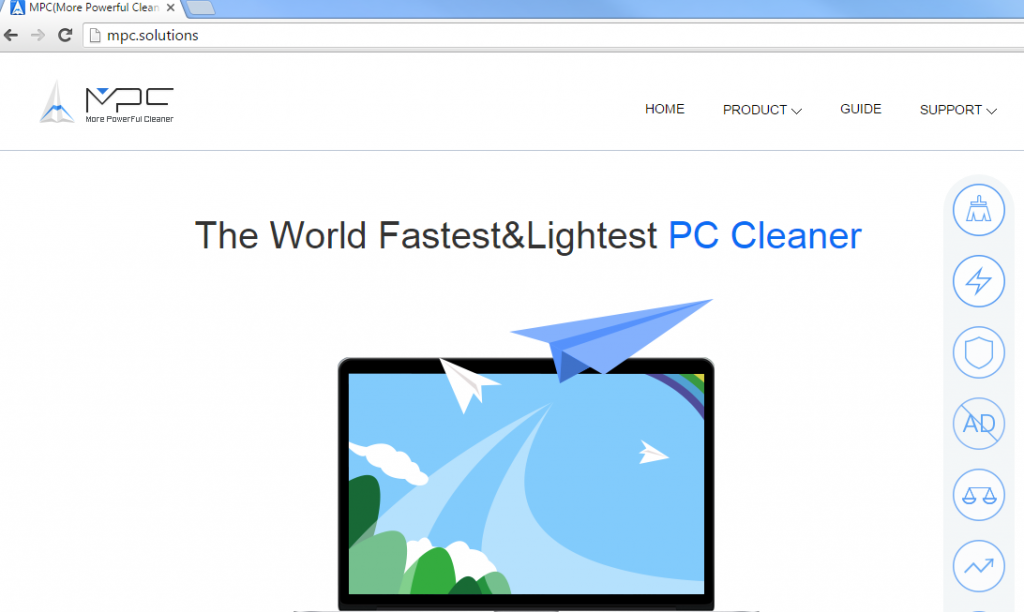
Wie funktioniert MPC Cleaner?
Nach der Installation MPC Cleaner ruft es durchsucht Ihren Computer und erkennt, nicht benötigte Dateien und Registern. Anders als mit den meisten andere potentiell unerwünschte Programme, die auf eine ähnliche Weise funktionieren nicht müssen Sie kaufen die Vollversion der Anwendung, um die Junk-Dateien zu säubern. Das Dienstprogramm reinigt sie ohne Schwierigkeiten. Allerdings, das ist über alles, die was über seine positiven Eigenschaften sagen kann. Das Programm schließt nicht die anderen Aufgaben ist, die auf seiner offiziellen Seite beschrieben werden. Es dauert jedoch einige verdächtigen Aktionen. Beispielsweise kann die Anwendung anderer Dateien und Programme auf Ihren PC herunterladen und Installieren von ihnen ohne Ihre Zustimmung. Diese Programme gehören zu der gleichen Firma, die MPC Cleaner erstellt. Sie sollten immer mit Software, die mit dem Internet verbinden und laden Sie zusätzliche Dateien auf Ihren PC ohne Ihre Erlaubnis kann vorsichtig sein, vor allem, wenn es etwas ist, das noch nicht bekannte oder vollständig vertrauenswürdig ist.
Wie es oben erwähnt wurde, konnten das Optimierungs-Tool Freeware und Shareware paketiert verteilt werden. Wenn das ist, wie Sie sie erworben haben, müssen Sie andere unerwünschte Programme auf Ihrem PC, die nicht ganz so harmlos sein können. Wenn das der Fall ist, empfehlen wir, dass Sie Ihr System sauber und MPC Cleaner beseitigen.
Wie MPC Cleaner entfernen?
Da die Anwendung nicht bösartig ist, sollten Sie MPC Cleaner beenden können. Es sollte keine Probleme mit dem manuellen MPC Cleaner Entfernung, weil Sie es einfach über Systemsteuerung deinstallieren können. Anleitung dargestellt unter dem Artikel helfen Ihnen mit, dass, falls Sie weitere Hilfe benötigen. Alternativ können Sie MPC Cleaner deinstallieren mit dem Anti-Malware-Dienstprogramm, das auf unserer Seite zur Verfügung gestellt. Der Vorteil dieser Option besteht darin, dass die Malware-Entferner können Sie nicht nur löschen MPC Cleaner, sondern auch andere unerwünschte Programme, die möglicherweise in Ihrem System zu beenden. Außerdem, es hilft Ihnen auch stellen sicher, dass Ihr Computer bleibt sauber und geschützt in der Zukunft als Malware Prävention Tool funktionieren.
Offers
Download Removal-Toolto scan for MPC CleanerUse our recommended removal tool to scan for MPC Cleaner. Trial version of provides detection of computer threats like MPC Cleaner and assists in its removal for FREE. You can delete detected registry entries, files and processes yourself or purchase a full version.
More information about SpyWarrior and Uninstall Instructions. Please review SpyWarrior EULA and Privacy Policy. SpyWarrior scanner is free. If it detects a malware, purchase its full version to remove it.

WiperSoft Details überprüfen WiperSoft ist ein Sicherheitstool, die bietet Sicherheit vor potenziellen Bedrohungen in Echtzeit. Heute, viele Benutzer neigen dazu, kostenlose Software aus dem Intern ...
Herunterladen|mehr


Ist MacKeeper ein Virus?MacKeeper ist kein Virus, noch ist es ein Betrug. Zwar gibt es verschiedene Meinungen über das Programm im Internet, eine Menge Leute, die das Programm so notorisch hassen hab ...
Herunterladen|mehr


Während die Schöpfer von MalwareBytes Anti-Malware nicht in diesem Geschäft für lange Zeit wurden, bilden sie dafür mit ihren begeisterten Ansatz. Statistik von solchen Websites wie CNET zeigt, d ...
Herunterladen|mehr
Quick Menu
Schritt 1. Deinstallieren Sie MPC Cleaner und verwandte Programme.
Entfernen MPC Cleaner von Windows 8
Rechtsklicken Sie auf den Hintergrund des Metro-UI-Menüs und wählen sie Alle Apps. Klicken Sie im Apps-Menü auf Systemsteuerung und gehen Sie zu Programm deinstallieren. Gehen Sie zum Programm, das Sie löschen wollen, rechtsklicken Sie darauf und wählen Sie deinstallieren.


MPC Cleaner von Windows 7 deinstallieren
Klicken Sie auf Start → Control Panel → Programs and Features → Uninstall a program.


Löschen MPC Cleaner von Windows XP
Klicken Sie auf Start → Settings → Control Panel. Suchen Sie und klicken Sie auf → Add or Remove Programs.


Entfernen MPC Cleaner von Mac OS X
Klicken Sie auf Go Button oben links des Bildschirms und wählen Sie Anwendungen. Wählen Sie Ordner "Programme" und suchen Sie nach MPC Cleaner oder jede andere verdächtige Software. Jetzt der rechten Maustaste auf jeden dieser Einträge und wählen Sie verschieben in den Papierkorb verschoben, dann rechts klicken Sie auf das Papierkorb-Symbol und wählen Sie "Papierkorb leeren".


Schritt 2. MPC Cleaner aus Ihrem Browser löschen
Beenden Sie die unerwünschten Erweiterungen für Internet Explorer
- Öffnen Sie IE, tippen Sie gleichzeitig auf Alt+T und wählen Sie dann Add-ons verwalten.


- Wählen Sie Toolleisten und Erweiterungen (im Menü links). Deaktivieren Sie die unerwünschte Erweiterung und wählen Sie dann Suchanbieter.


- Fügen Sie einen neuen hinzu und Entfernen Sie den unerwünschten Suchanbieter. Klicken Sie auf Schließen. Drücken Sie Alt+T und wählen Sie Internetoptionen. Klicken Sie auf die Registerkarte Allgemein, ändern/entfernen Sie die Startseiten-URL und klicken Sie auf OK.
Internet Explorer-Startseite zu ändern, wenn es durch Virus geändert wurde:
- Drücken Sie Alt+T und wählen Sie Internetoptionen .


- Klicken Sie auf die Registerkarte Allgemein, ändern/entfernen Sie die Startseiten-URL und klicken Sie auf OK.


Ihren Browser zurücksetzen
- Drücken Sie Alt+T. Wählen Sie Internetoptionen.


- Öffnen Sie die Registerkarte Erweitert. Klicken Sie auf Zurücksetzen.


- Kreuzen Sie das Kästchen an. Klicken Sie auf Zurücksetzen.


- Klicken Sie auf Schließen.


- Würden Sie nicht in der Lage, Ihren Browser zurücksetzen, beschäftigen Sie eine seriöse Anti-Malware und Scannen Sie Ihren gesamten Computer mit ihm.
Löschen MPC Cleaner von Google Chrome
- Öffnen Sie Chrome, tippen Sie gleichzeitig auf Alt+F und klicken Sie dann auf Einstellungen.


- Wählen Sie die Erweiterungen.


- Beseitigen Sie die Verdächtigen Erweiterungen aus der Liste durch Klicken auf den Papierkorb neben ihnen.


- Wenn Sie unsicher sind, welche Erweiterungen zu entfernen sind, können Sie diese vorübergehend deaktivieren.


Google Chrome Startseite und die Standard-Suchmaschine zurückgesetzt, wenn es Straßenräuber durch Virus war
- Öffnen Sie Chrome, tippen Sie gleichzeitig auf Alt+F und klicken Sie dann auf Einstellungen.


- Gehen Sie zu Beim Start, markieren Sie Eine bestimmte Seite oder mehrere Seiten öffnen und klicken Sie auf Seiten einstellen.


- Finden Sie die URL des unerwünschten Suchwerkzeugs, ändern/entfernen Sie sie und klicken Sie auf OK.


- Klicken Sie unter Suche auf Suchmaschinen verwalten. Wählen (oder fügen Sie hinzu und wählen) Sie eine neue Standard-Suchmaschine und klicken Sie auf Als Standard einstellen. Finden Sie die URL des Suchwerkzeuges, das Sie entfernen möchten und klicken Sie auf X. Klicken Sie dann auf Fertig.




Ihren Browser zurücksetzen
- Wenn der Browser immer noch nicht die Art und Weise, die Sie bevorzugen funktioniert, können Sie dessen Einstellungen zurücksetzen.
- Drücken Sie Alt+F.


- Drücken Sie die Reset-Taste am Ende der Seite.


- Reset-Taste noch einmal tippen Sie im Bestätigungsfeld.


- Wenn Sie die Einstellungen nicht zurücksetzen können, kaufen Sie eine legitime Anti-Malware und Scannen Sie Ihren PC.
MPC Cleaner aus Mozilla Firefox entfernen
- Tippen Sie gleichzeitig auf Strg+Shift+A, um den Add-ons-Manager in einer neuen Registerkarte zu öffnen.


- Klicken Sie auf Erweiterungen, finden Sie das unerwünschte Plugin und klicken Sie auf Entfernen oder Deaktivieren.


Ändern Sie Mozilla Firefox Homepage, wenn es durch Virus geändert wurde:
- Öffnen Sie Firefox, tippen Sie gleichzeitig auf Alt+T und wählen Sie Optionen.


- Klicken Sie auf die Registerkarte Allgemein, ändern/entfernen Sie die Startseiten-URL und klicken Sie auf OK.


- Drücken Sie OK, um diese Änderungen zu speichern.
Ihren Browser zurücksetzen
- Drücken Sie Alt+H.


- Klicken Sie auf Informationen zur Fehlerbehebung.


- Klicken Sie auf Firefox zurücksetzen - > Firefox zurücksetzen.


- Klicken Sie auf Beenden.


- Wenn Sie Mozilla Firefox zurücksetzen können, Scannen Sie Ihren gesamten Computer mit einer vertrauenswürdigen Anti-Malware.
Deinstallieren MPC Cleaner von Safari (Mac OS X)
- Menü aufzurufen.
- Wählen Sie "Einstellungen".


- Gehen Sie zur Registerkarte Erweiterungen.


- Tippen Sie auf die Schaltfläche deinstallieren neben den unerwünschten MPC Cleaner und alle anderen unbekannten Einträge auch loswerden. Wenn Sie unsicher sind, ob die Erweiterung zuverlässig ist oder nicht, einfach deaktivieren Sie das Kontrollkästchen, um es vorübergehend zu deaktivieren.
- Starten Sie Safari.
Ihren Browser zurücksetzen
- Tippen Sie auf Menü und wählen Sie "Safari zurücksetzen".


- Wählen Sie die gewünschten Optionen zurücksetzen (oft alle von ihnen sind vorausgewählt) und drücken Sie Reset.


- Wenn Sie den Browser nicht zurücksetzen können, Scannen Sie Ihren gesamten PC mit einer authentischen Malware-Entfernung-Software.
Site Disclaimer
2-remove-virus.com is not sponsored, owned, affiliated, or linked to malware developers or distributors that are referenced in this article. The article does not promote or endorse any type of malware. We aim at providing useful information that will help computer users to detect and eliminate the unwanted malicious programs from their computers. This can be done manually by following the instructions presented in the article or automatically by implementing the suggested anti-malware tools.
The article is only meant to be used for educational purposes. If you follow the instructions given in the article, you agree to be contracted by the disclaimer. We do not guarantee that the artcile will present you with a solution that removes the malign threats completely. Malware changes constantly, which is why, in some cases, it may be difficult to clean the computer fully by using only the manual removal instructions.
